Эксперименты со слоями
Закройте созданный снимок экрана и откройте файл mylayer.psd, находящийся в папке ChapterAA на прилагаемом к книге компакт-диске. Если все сделано правильно, вы должны увидеть на своем экране изображение, приведенное на рис. A.11.
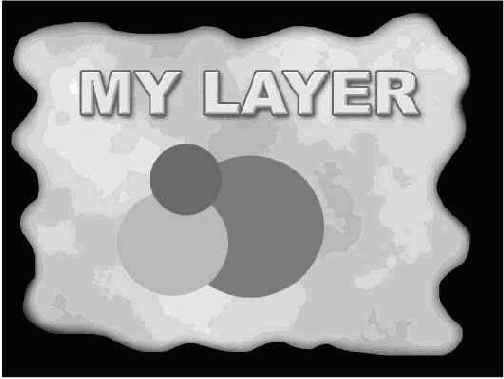
Рис. A.11. Изображение из файла mylayer.psd
Я не Пикассо, но изображение вполне позволяет продемонстрировать работу с несколькими слоями. Первое, на что вам следует взглянуть — вкладка Layers в нижней правой части рабочей области Photoshop. На рис. A.12 показано, что вы должны увидеть.
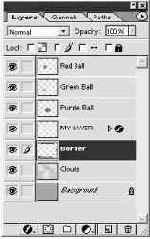
Рис. A.12. Вкладка Layers для изображения mylayer.psd
На рис. A.12 слои отображаются в отдельных строках с именами Background, Clouds, Border, MY LAYER, Purple Ball, Green Ball и Red Ball. Вы легко можете установить соответствие между названием слоя и отображаемым на экране элементом изображения mylayer.psd. Фактически каждый слой содержит один элемент загруженной картинки. Самое замечательное то, что вы можете перемещать слои не изменяя остальные элементы.
